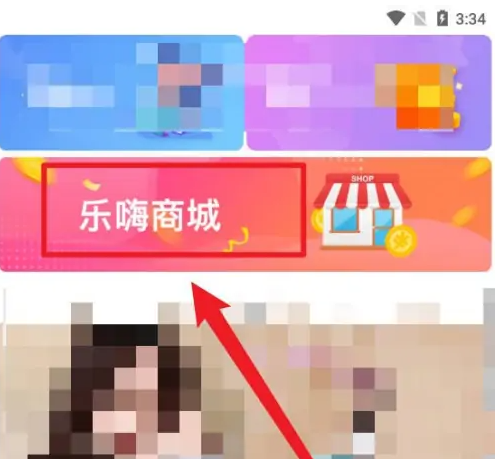近日有用户反映,在使用Win11系统时,突然发现开机死机,无论如何也进不了系统。我不知道该怎么办。这可能是因为我们安装的应用程序或驱动程序之间存在冲突。我们可以在安全模式下卸载它们来解决。
让我们来看看边肖的解决方案!
Win11启动崩溃的解决方案
方法1:
1.首先,我们需要进入安全模式。[win11引导进入安全模式方法]。
2.进入安全模式后输入设置,然后点击左侧的“应用”。
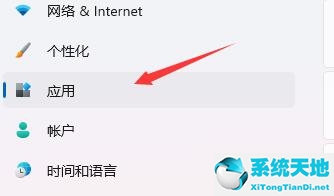
3.然后在右边输入“应用和功能”。
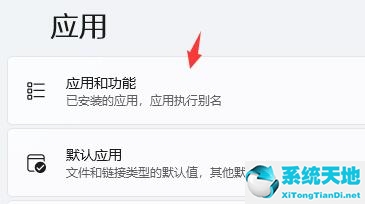
4.然后将排序改为安装日期,依次卸载上次使用时安装的应用。
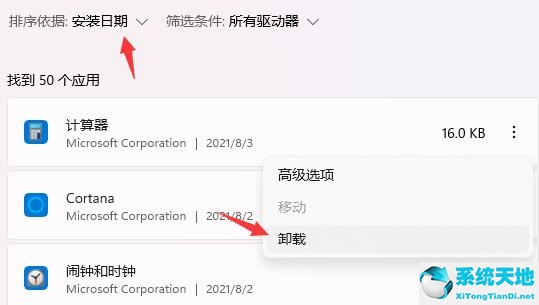
5.卸载后,返回设置,搜索并打开设备管理器。
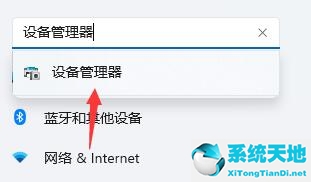
6.最后,卸载上次使用时安装的驱动程序。
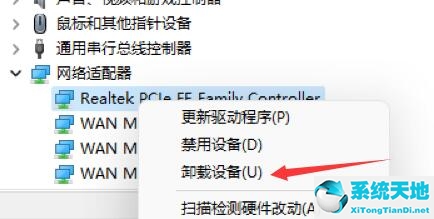
方法二:
1.如果我们连安全模式都进不去,系统文件就损坏了,只好重装系统。
2.先下载一个win11的镜像系统。
3.因为进不了系统,只能用u盘安装。【win11u磁盘安装教程】